Annonse
Bekymret for sikkerheten til Xbox One? Vil du sikre at din online aktivitet er sikker når du kjøper spill eller streaming media? Du må begynne å bruke et VPN med Xbox One-konsollen.
Slik gjør du det.
Hvorfor bruke en VPN på Xbox One?
Uansett hvilket system du bruker, enten PC, konsoll eller mobil, finnes det alltid grunner til å bruke en VPN 11 grunner til at du trenger en VPN og hva den erVirtuelle private nettverk kan beskytte ditt privatliv. Vi forklarer hva de gjør nøyaktig og hvorfor du bør bruke en VPN. Les mer . Generelt sett kan du omgå områdeblokkering for strømming og nedlasting. Fra et spillsynspunkt kan en VPN av god kvalitet hjelpe deg med å forbedre online spillhastigheter. Internett-leverandører er beryktet for å stryke online spill; å ansette en VPN vil forhindre dette.

Internett-leverandøren din vil ikke vite hvor dataene går, eller hva slags data det er. Som et resultat vil den ikke være i stand til å gassle hastigheten din.
Noen VPN-er tilbyr en DDoS (Distribuerte Denial of Service) beskyttelsestjeneste, for eksempel for å holde spillforbindelsene stabile. Dette kan vise seg å være veldig nyttig når du spiller store online spill som Minecraft, PUBG, Fortnite, etc., som jevnlig er målrettet av DDoS-angrep
Så er det personvernet. Mens Xbox One er et robust, sikkert system, kan du aldri ha for mye privatliv for tilkoblingen din. VPN-er bruker nesten uknuselig kryptering for å holde dataene dine private og sikre.
Selv om det ikke er noen VPN-apper for Xbox One, er det mulig å sikre forbindelsen din til en VPN.
Sett opp et VPN på ruteren din
Det første alternativet ditt er å bruke ruteren til å konfigurere et VPN.
Mange rutere har VPN-funksjonalitet. Imidlertid må du sørge for at ruteren din tillater tredjeparts VPN-er, i stedet for å lage din egen. Hvis du ikke har en VPN-ruter, sjekk listen over rutere med full VPN-funksjonalitet.

Neste trinn er å sikre at du har en VPN-tjeneste som kan settes opp på en ruter. De fleste tjenester tilbyr dette, selv om støtten til noen rutere kan være begrenset. ExpressVPN støtter mange rutere, også de som kjører DD-WRT tilpasset firmware Hva er DD-WRT, og hvordan det kan gjøre ruteren din til en superruterI denne artikkelen skal jeg vise deg noen av de kuleste funksjonene i DD-WRT, som, hvis du bestemmer deg for å benytte deg av, vil tillate deg å forvandle din egen ruter til superruteren til ... Les mer .
Fordi rutere er så forskjellige, er det dessverre ingen standard måte å sette opp en VPN på.
Du kan komme i gang ved å sjekke ruteren din for IP-adressen din, og deretter angi denne i nettleseren. Logg deg på med legitimasjonsbeskrivelsen (vanligvis skrevet ut på ruteren din, selv om de burde vært endret), og se etter VPN-menyen.
Vår fulle guide til sette opp et VPN på ruteren din vil hjelpe deg. Hvis det er mulig å blinke ruteren din med tilpasset ruter firmware som DD-WRT eller Tomato, anbefales dette. Det vil helt sikkert kaste opp alle sikkerhetsproblemer ruteren din kan ha, mens du legger til VPN-funksjonalitet.
Når Xbox One er koblet til ruteren (enten trådløst eller via Ethernet), vil internettforbindelsen din bli kryptert.
Vær oppmerksom på at det å ha en VPN på ruteren din har noen ulemper. For eksempel kan tjenester som aktivt ser etter tilkoblinger via VPN, avvise tilkoblinger. Et eksempel på dette er i Storbritannia, der BBC iPlayer forbyr forbindelser fra en VPN, selv fra servere med base i Storbritannia. Som sådan må du være komfortabel med å få tilgang til ruteren sin admin skjerm for å deaktivere VPN før du får tilgang til visse tjenester.
Koble til et VPN via din Windows-PC
Mange rutere støtter dessverre ikke tredjeparts VPN-tjenester. Så, hvordan kan du bruke VPN-en du abonnerer på med Xbox One? Hvis det ikke er noen app, og ruteren din ikke er funksjonell i den forbindelse, kan det virke meningsløst.
Heldigvis er det en smart løsning. Hvis du har en VPN som kjører på din PC, kan du bruke denne til å kryptere tilkoblingen fra Xbox One til internett. Så lenge datamaskinen din har to nettverkskort (vanligvis bør du ha en Ethernet og en Wi-Fi), skal dette fungere fint.
Vær imidlertid oppmerksom på at denne løsningen krever at PCen eller den bærbare datamaskinen din er på mens du bruker Xbox One.
Du bør også ha VPN-klientappen kjørt, og være logget på tjenesten.
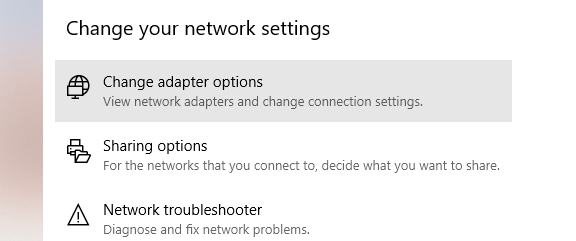
Bruk Xbox One's Ethernet-tilkobling til å koble en kabel mellom konsollen og datamaskinen. Deretter trykker du på Windows + X å åpne Kraftbruker menyen, da Nettverkstilkoblinger. Klikk på i det resulterende vinduet Endre adapteralternativer, nedenfor Endre nettverksinnstillingene dine, og finn VPN-tilkoblingen.
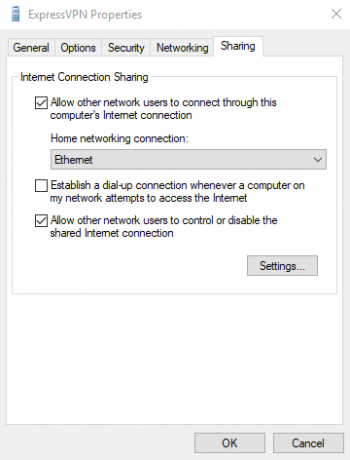
Høyreklikk på dette, og velg Egenskaper. På Deling fane, aktiver Deling av Internett-tilkobling, og velg Ethernet tilkobling i rullegardinmenyen.
Klikk OK for å bekrefte, og Xbox One skal nå koble seg til internett gjennom VPN-en.
Er Xbox One-nettverksinnstillingene riktige?
Med hver av disse metodene er det viktig å være kjent med Xbox One sine nettverksinnstillinger. For å finne disse, åpne innstillinger fanen og finn deretter Nettverk. Klikk her Sett opp trådløst nettverk, og velg riktig type tilkobling til internett.
Mens Ethernet er raskest (og anbefales for å få tilgang til et VPN via PC-en din), er det greit å bruke trådløst der det passer. Bare sørg for å oppgi ruteren din legitimasjon.
Hold Xbox One-aktiviteten din sikret med en VPN
Selv om du kanskje har foretrukket en app for Xbox One sin VPN-tilkobling, er alternativene gode nok til å gjøre jobben. De sørger også for at maskinens maskinvare fokuserer på å kjøre spill, i stedet for kryptering.
For å gjenskape, har du to åpninger for å koble Xbox One til internett via en VPN.
- Koble til via en VPN-kompatibel ruter
- Koble til en Ethernet-kabel til PCen og koble til via skrivebordets VPN
Vil du prøve et VPN, men vet ikke hvilken tjeneste du skal bruke? Vi anbefaler begge deler ExpressVPN (spar opptil 49% avslag med denne lenken) og CyberGhost (få 78% rabatt med denne lenken).
Christian Cawley er assisterende redaktør for sikkerhet, Linux, DIY, programmering og teknisk forklart. Han produserer også The Really Useful Podcast og har lang erfaring innen stasjonær og programvare. Christian er en bidragsyter til Linux Format-magasinet, en Raspberry Pi tinkerer, Lego-elsker og retrospill-fan.


